Instrukcje techniczne
Rejestracja danych identyfikacyjnych ucznia ze znakiem obcojęzycznym
Powrót do listyData ostatniej modyfikacji:
Rejestracja danych identyfikacyjnych ucznia/nauczyciela ze znakiem obcojęzycznym
W przypadku rejestracji danych identyfikacyjnych ucznia lub nauczyciela, którego imię lub nazwisko zawiera znaki niewystępujące w polskim alfabecie można je wprowadzić za pomocą tablicy znaków.
Opisany poniżej sposób dotyczy zarówno uczniów, jak i nauczycieli.
W przypadku posiadania systemu operacyjnego Windows tablicę znaków wywołuje się w następujący sposób: Na klawiaturze komputera klikamy na klawisz z symbolem WINDOWS ![]() lub przyciskiem myszy klikamy na pulpicie ten sam znak w pasku STARTU
lub przyciskiem myszy klikamy na pulpicie ten sam znak w pasku STARTU ![]()
W polu START, wpisujemy: tablica znaków i zatwierdzamy klawiszem ENTER.

Po otworzeniu Tablicy Znaków w wyżej wymieniony sposób, ukaże się nowe okno, w którym możemy wyszukać i skopiować pożądany znak.
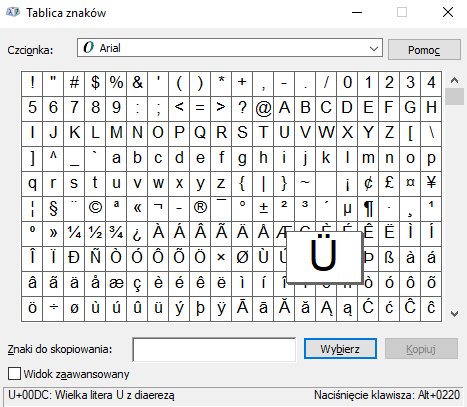
Na Tablicy Znaków wybieramy znak, który chcemy skopiować i klikamy WYBIERZ. Wybrany znak pojawi się w oknie ZNAKI DO SKOPIOWANIA. Następnym krokiem jest skopiowanie tego znaku do aplikacji, czyli klikamy na przycisk KOPIUJ i otwieramy aplikację SIO.
W aplikacji SIO, w polu Imię lub Nazwisko, wpisujemy litery występujące w języku polskim, a znak obcojęzyczny wklejamy z Tablicy znaków klikając prawym przyciskiem myszy i wybierając opcję: WKLEJ. Możliwe jest skopiowanie i wklejenie jedynie wielkich liter.

Po wypełnieniu pól należy kliknąć przycisk ZAPISZ w prawym dolnym rogu ekranu. Rejestrowane dane pojawią się na liście:

Opisany sposób dotyczy zarówno uczniów, jak i nauczycieli.
WAŻNE: W przypadku rejestracji ucznia/nauczyciela z niemieckim znakiem „ẞ”.
W przypadku rejestracji danych identyfikacyjnych ucznia lub nauczyciela, którego imię lub nazwisko zawiera niemiecki znak „ẞ” z powodu jego braku w tablicy znaków systemu Windows – znak ten prosimy skopiować bezpośrednio z tej instrukcji.
